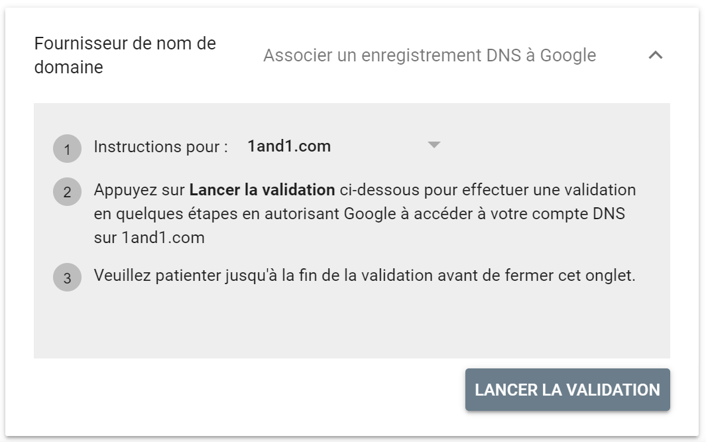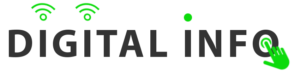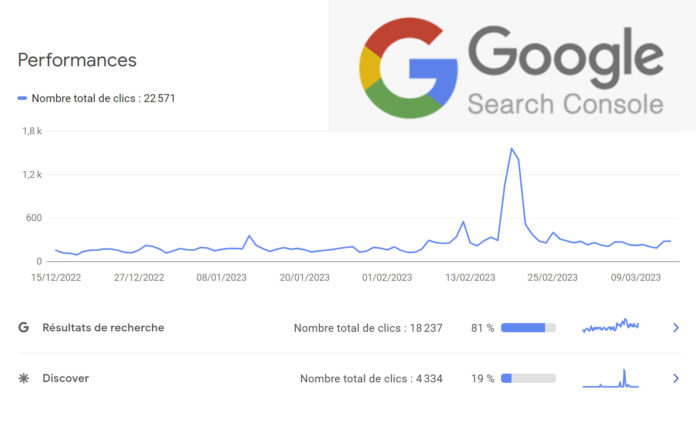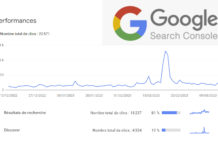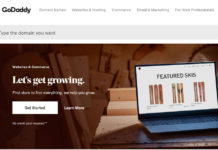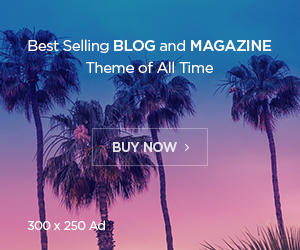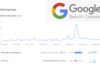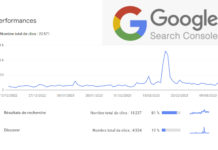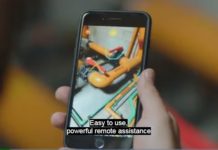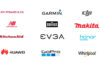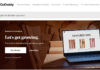Google Search Console est l’outil indispensable pour les webmasters et expert en référencement naturel (aussi appelé SEO) pour surveiller, maintenir, identifier et corriger les problèmes d’un site internet par rapport à sa présence dans les résultats de recherche Google. C’est un outil parfait pour vous aider à comprendre et améliorer la façon dont Google voit et classe votre site.
Dans ce tutorial nous allons vous montrer comment ajouter un site web sur Google Search Console pour commencer à analyser et optimiser votre application web.
Le principe est simple, suivez l’exemple ci-dessous en 3 étapes accessible à tous.
Etape 1 : Créer votre compte Google
Si n’avez pas encore de compte Google, nous vous conseillons de commencer par la création d’un compte Gmail afin d’avoir un email qui vous permettra d’utiliser l’ensemble des outils Google avec une seule identification, cela est plus simple et vous fera gagner du temps.
A notéqu’il n’est pas obligatoire de créer un compte Google Gmail si vous utilisez déjà un des outils Google tel que le Google Drive, Google Ads, Google Agenda, Google Analytic… avec un autre email. La création d’un compte Gmail permet d’accéder à l’ensemble des services Google, dont la Search Console.
Pour créer ce compte, rendez-vous sur la page suivante : https://accounts.google.com/signup. Puis suivre les étapes du formulaire
Bien à savoir lors de la création d’email Gmail
- Choisissez votre nom, prénom, date de naissance.
- Dans le champ « Genre », vous avez la possibilité de choisir « Personnaliser » qui donne l’option d’indiquer votre genre ; l’option « Non préciser » si vous ne souhaitez pas donner cette information à Google et le genre classique « Homme » ou « Femme ».
- Dans le choix de l’adresse email vous avez plusieurs options : Google vous propose une combinaison avec le nom et prénom renseigner à l’étape d’avant ou vous pouvez choisir le préfixe pour avoir l’adresse que vous voulez. Exemple monpseudo@gmail.com
- Ensuite choisir son mot de passe et c’est fait
Ci-dessous la capture des étapes à renseigner
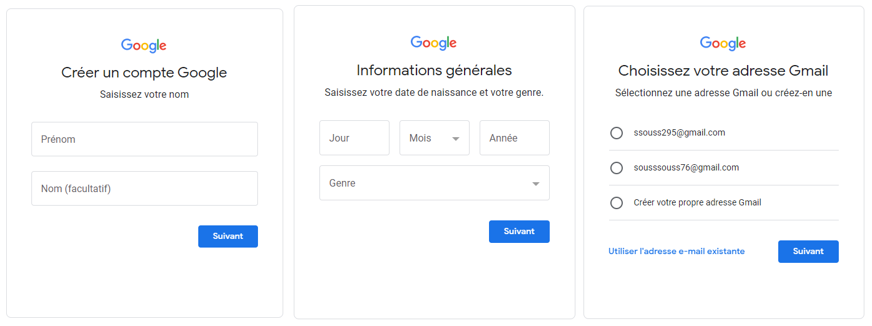
Etape 2 : se connecter sur votre compte Google Search Console
Maintenant que votre compte Google est créé, vous pouvez vous rendre sur l’URL suivante : https://search.google.com/search-console pour commencer à utiliser Google Search Console.
Astuce
Utiliser le même navigateur, restez connecter sur votre compte gmail et ouvrir un nouvel onglet pour utiliser Google Search Console.
Etape 3 : ajouter votre site internet à Google Search Console
Google propose plusieurs méthodes pour ajouter votre site à la Search Console.
Ci-dessous nous conseillons la méthode via le fichier de vérification Google qui est la plus simple et rapide pour webmaster. Nous vous présentons également les autres méthodes via la balise HTML, le Google Tag Manager ou le compte Google Analytic, ou encore viales DNS.
Quelque soit la méthode choisit il faut dabord ajouter l’url de son site
- Une fois connecter sur votre compte Google Search Console, cliquez à gauche sur « Ajouter la propriété ».
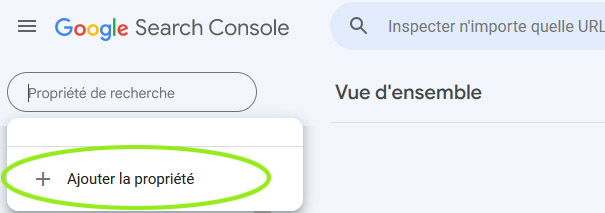
b) Rentrez l’URL de votre site que vous souhaitez ajouter dans la partie Préfixe de l’URL.
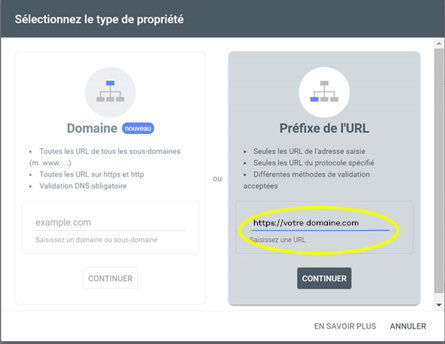
Une fois les étapes a) et b) finalisées, cliquez Continuer. Plusieurs méthodes de validation vous seront proposées.
Méthode 1 :
La méthode la plus facile et efficace pour webmaster ou propriétaire de site que nous vous conseillons car il suffit de simplement ajouter à la racine de votre site web le fichier de vérification mis à disposition par Google.
- Télécharger et sauvegarder le fichier Google personnalisé
- Déposer le fichier à la racine de votre site
- Soit via votre compte administrateur chez l’hébergeur de votre site en vous connectant au serveur FTP depuis votre espace et déposer le fichier à la racine de votre site.
- Soit en vous connectant à un client ftp et glisser et déposer le fichier à la racine de votre site web.
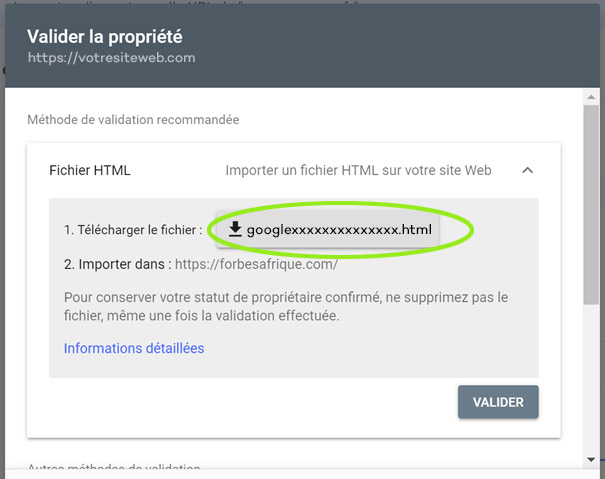
Google fait mouliner un peu tout ça et en moins d’une minute votre site est visible dans votre compte Google Search Console et vous pouvez commencer à optimiser votre site pour les moteurs de recherche et bien plus !
Voilà le job est fait, si tous c’est bien passé vous avez ce jolie message de Google !
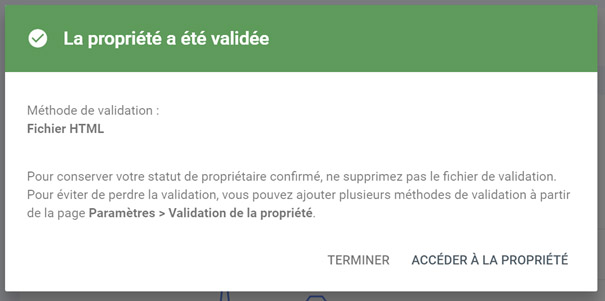
Méthode 2 :
Méthode d’ajout de site web à Google Search Console via une balise HTML
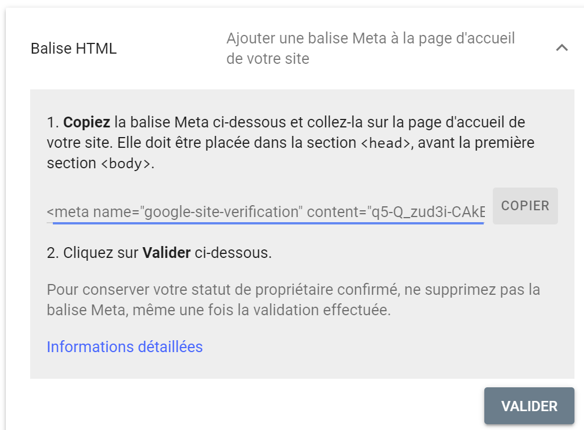
Méthode 3 :
Méthode d’ajout de site web à Google Search Console via votre compte Google Analytic
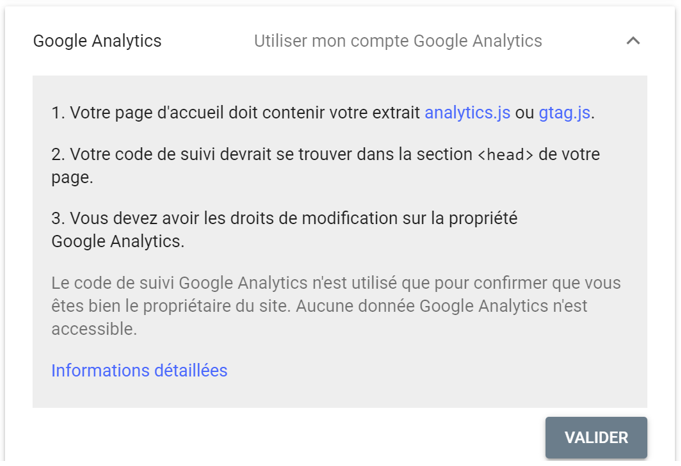
Méthode 4 :
Méthode d’ajout de site web à Google Search Console via le Google tag manager
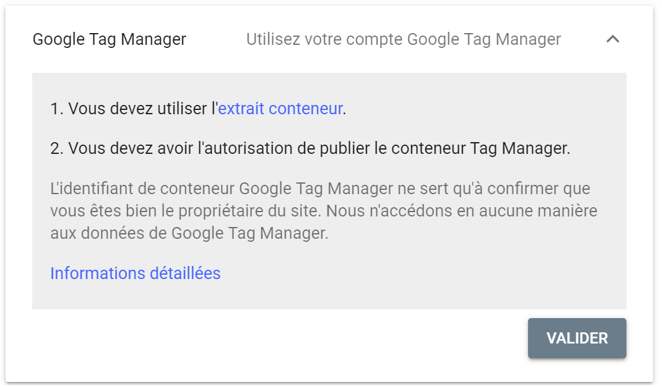
Méthode 5 :
Méthode d’ajout de site web à Google Search Console via le fournisseur de nom de domaine